win10怎么安装cass7.1|win10安装cass7.1的快捷方法
发布时间:2017-05-11 14:25:32 浏览数:
在Win10系统中,该如何安装cass7?在本文中小编给大家分享下win10怎么安装cass7.1!
win10安装cass7.1的快捷方法:
1、首先在Win7系统中安装CAD 2006 可参考:
2、安装完cad后,直接打开cass7的安装文件,点击“setup.exe”,点击“下一步”;

2、选择安装路径,点击【下一步】;
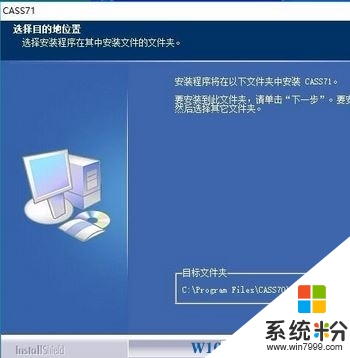
3、破解版,需拷贝BIN文件,并覆盖安装目录下的BIN文件;
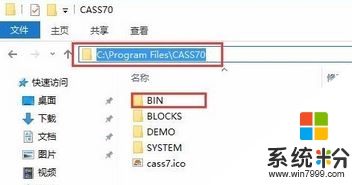
4、右键点击“cass7 .1”图标,选择“属性”,在“兼容性”栏中勾选“以管理员身份运行此程序” ,最后点击【确定】。
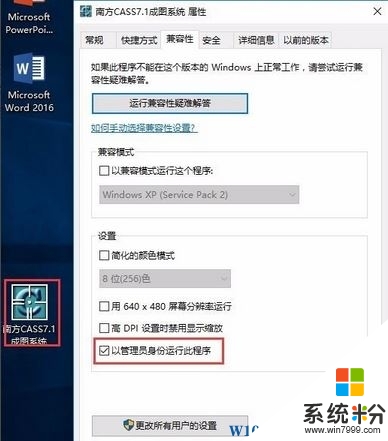
通过以上操作即可成功安装cass双击打开即可正运行。
如果遇上【win10怎么安装cass7.1】类似的问题,不清楚怎么解决的话,建议参考上述的步骤来设置。还有其他的ghost系统下载后操作技巧的需要了解的话,欢迎上系统粉官网查看。